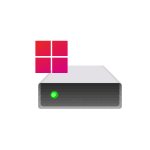 При загрузке компьютера или ноутбука некоторые пользователи могут получить сообщение об ошибке: Disk boot failure, insert system disk and press enter — происходить это может как при попытке запуска установленной системы, так и при попытке загрузки с флешки.
При загрузке компьютера или ноутбука некоторые пользователи могут получить сообщение об ошибке: Disk boot failure, insert system disk and press enter — происходить это может как при попытке запуска установленной системы, так и при попытке загрузки с флешки.
В этой инструкции подробно о том, что делать при ошибке Disk Boot Failure — возможных её причинах и вариантах решения.
Неправильный порядок или режим загрузки
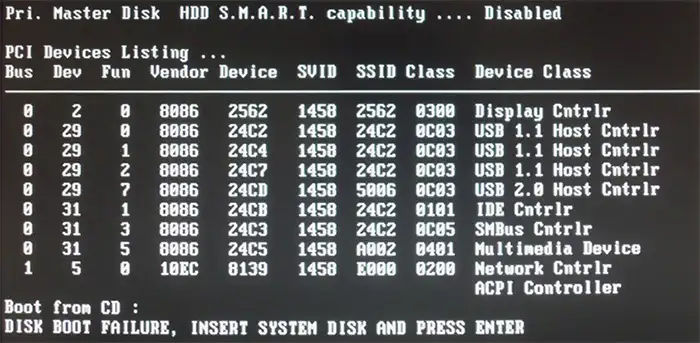
Перевести текст ошибки «Disk boot failure, insert system disk and press enter» можно как «Ошибка загрузки с диска, вставьте системный диск и нажмите Enter». Причина — в том, что начать загрузку системы с дисков, установленных в качестве загрузочных в BIOS/UEFI не удалось, поскольку «системных» или «загрузочных» среди них не обнаружилось.
Прежде чем приступать к другим методам решения проблемы, рекомендую зайти в БИОС и изучить параметры загрузки:
- Зайдите в БИОС/UEFI, на ПК для этого обычно можно использовать клавишу Del при загрузке, на ноутбуках часто — F2, F10 или F12, но возможны и иные варианты (Как зайти в БИОС/UEFI в Windows 11, подойдет для Windows 10 и для компьютера без ОС).
- Найдите раздел управления загрузкой в БИОС, обычно он называется «Boot», «Boot Settings», «Boot Sequence».
- Проверьте, чтобы системный диск (или флешка, с которой нужно произвести загрузку) была на первом месте в списке устройств загрузки. Если требуется загрузка установленной Windows и в списке присутствует пункт «Windows Boot Manager», установите его на первое место (обычно перемещение пунктов вверх/вниз выполняется клавишами F5 и F6 соответственно).
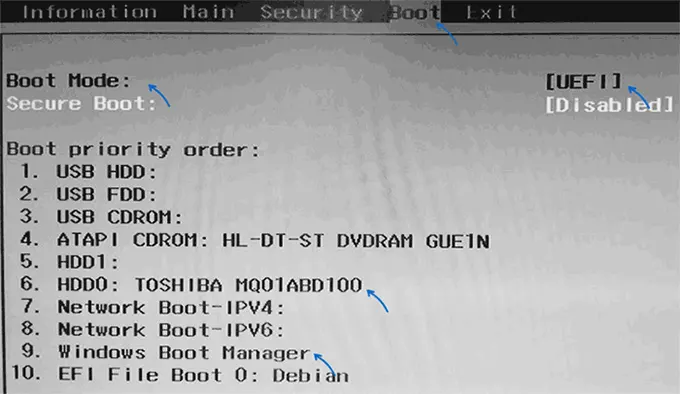
- Если правильное устройство уже было выбрано, но загрузка не выполняется, попробуйте изменить режим загрузки (Boot Mode) — с Legacy (CSM) на UEFI или наоборот.
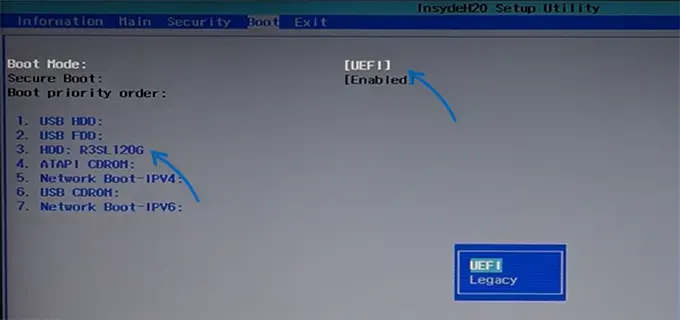
- Учитывайте, что при включенном режиме UEFI (при отключенной поддержке Legacy) устройства (например, флешки), не поддерживающие UEFI загрузку, отображаться в списке устройств загрузки не будут, а при включенном режиме Legacy и отключенном UEFI не будет показываться Windows Boot Manager для системы, установленной в режиме UEFI.
- После изменения настроек БИОС, сохраните их (на вкладке Exit, также обычно это можно сделать с помощью клавиши F10) и проверьте, будет ли выполняться загрузка без ошибок после перезагрузки.
- Дополнительный важный момент: если у вас вставлены какие-либо компакт-диски в оптический привод, подключены флешки или карты памяти (или USB-хабы), а загрузку нужно выполнить с локального HDD или SSD — отключите все внешние накопители перед загрузкой.
Подводя итог: при появлении ошибки «Disk boot failure, insert system disk and press enter» прежде всего проверьте порядок загрузки и попробуйте поэкспериментировать с переключением режимов загрузки UEFI и Legacy (на некоторых материнских платах выглядит как переключение между Windows и Other OS).
Проблемы с диском или его подключением
Следующая возможная причина рассматриваемой ошибки — те или иные проблемы с диском, с которого выполняется загрузка. При этом бывает, что он то появляется, то исчезает в БИОС (либо не отображается там вообще, независимо от выбранного режима загрузки). Что можно сделать в этой ситуации?
- Переподключите диск: в случае ПК лучше всего — другим SATA-кабелем и к другому разъему SATA на материнской плате.

- Если предыдущий вариант не помог, по возможности проверьте работу диска на другом компьютере.
- Если проблема появилась после того, как вы подключили новые накопители к вашему компьютеру, проверьте: сохраняется ли она, если отключить их — случается, что из-за аппаратных проблем не системных дисков (или недостатка питания для всех накопителей из-за износа блока питания), возникают проблемы с доступом и к исправному системному диску.
В некоторых случаях причина в аппаратной неисправности диска: если он отказывается читаться и на других компьютерах, не форматируется или совсем не определяется — похоже, что дело именно в этом.
Батарейка БИОС и настройки по умолчанию
Если компьютер достаточно старый, причиной ошибки может быть севшая батарейка БИОС: в этом случае ошибку обычно однократно удается исправить ручными настройками порядка загрузки, а затем она появляется вновь. Решение — замена элемента питания CR2032 (для ноутбуков потребуется приобретать специальный, с соответствующими коннекторами).
Также в некоторых случаях помогает сброс БИОС на настройки по умолчанию: обычно это можно сделать на вкладке «Exit», лучше использовать пункт для сброса на оптимизированные настройки по умолчанию (Load optimized defaults, Load fails-safe defaults), после чего перепроверить порядок загрузки и попробовать снова загрузиться с нужного диска.
Также могут быть доступны другие способы сброса настроек БИОС: перемычка/кнопка CLR CMOS на материнской плате, либо снятие батарейки на полностью обесточенном компьютере на некоторое время (15-30 минут), подробнее: Как сбросить настройки БИОС.
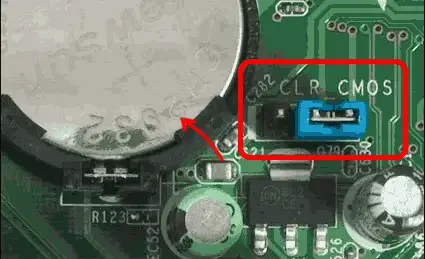
Повреждение файловой системы или загрузчика
В случае, если ошибка «Disk boot failure, insert system disk and press enter» возникает при загрузке системы с локального диска, при этом он виден в БИОС/UEFI, причиной может быть сбой файловой системы или повреждение загрузчика Windows. Действия в данном случае:
- Где-то на другом компьютере подготовьте загрузочную флешку Windows 11 или Windows 10 и загрузитесь с неё.
- В запустившейся программе установки нажмите клавиши Shift+F10 (Shift+Fn+f10 на некоторых ноутбуках) — это откроет командную строку.
- По порядку введите команды
diskpart list volume
- Обратите внимание на букву системного диска (она может отличаться от C при загрузке с флешки), а также на наличие тома (раздела) FAT32 (присутствует для систем, установленных в UEFI-режиме) и его номер.
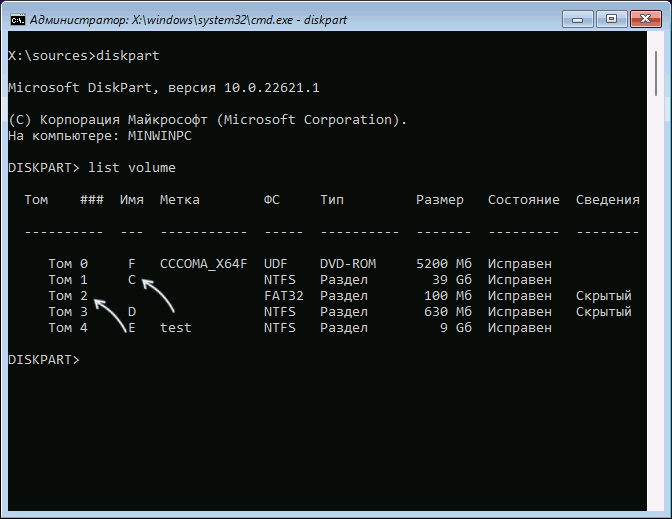
- Если раздел FAT32 присутствует, введите команды (заменив N на номер этого раздела):
select volume N assign letter=Z
- Введите команду exit для выхода из diskpart.
- Используйте команду (заменив букву диска C: на фактическую букву системного раздела при необходимости):
chkdsk C: /f
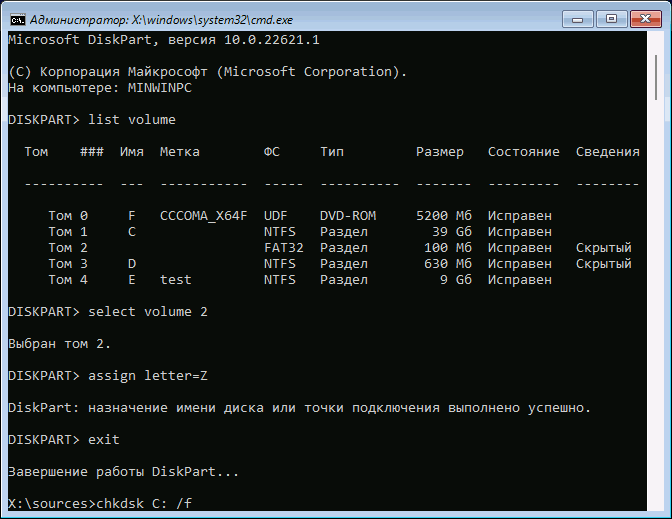
- Если раздел FAT32 присутствовал, для него также выполните проверку файловой системы с помощью команды
chkdsk Z: /f
- В случае, если в отчете о проверке файловой системы дисков на ошибки вы увидели информацию о том, что они были найдены и исправлены, попробуйте перезагрузить компьютер в обычном режиме.
В ситуации, если ошибок файловой системы найдено не было, можно попробовать выполнить восстановление загрузчика Windows вручную, подробнее об этом в инструкциях:
Дополнительные варианты
Некоторые дополнительные возможные причины проблемы и варианты решения:
- Если ошибка Disk Boot Failure появляется после завершения работы при последующем включении, но исчезает при принудительном выключении долгим удержанием кнопки питания и не появляется при перезагрузке, попробуйте отключить быстрый запуск Windows и, при наличии — опцию Fast Boot в БИОС.
- Если ваш ПК или ноутбук с чистым диском (без ОС), эта ошибка — нормальное явление: просто установите операционную систему с флешки: Установка Windows 11 с флешки, Установка Windows 10 с флешки.
- При появлении ошибки после подключения системного диска с другого компьютера причина может быть в отличающемся режиме загрузки (как описано в первом разделе инструкции), в том, что загрузчик системы находится не на том же диске, где система, а в некоторых случаях (для M.2 накопителей) — в неподдерживаемом интерфейсе: например, накопитель PCI-e NVMe был установлен на компьютере, где разъем M.2 поддерживает работу только по интерфейсу SATA).
- В случае, если вы столкнулись с проблемой после установки дополнительного диска в оптибэй, причина может быть в его неправильной работе.
- Если проблема появилась после апгрейда оборудования, например, установки новых модулей памяти, проверьте, исправляет ли ошибку возврат старых комплектующих.
Надеюсь, один из предложенных вариантов поможет разобраться в причинах и исправить ситуацию. Также вы можете подробно описать проблему в комментариях ниже — я постараюсь подсказать решение.
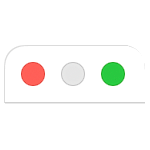 Программы в Mac OS несмотря на то, что система считается стабильной, могут зависать как из-за проблем с самим ПО, так и из-за сбоев в ОС. При зависании закрытие таких программ через пункт меню «Завершить» или с помощью кнопок в заголовке окна не удается, а потому приходится прибегать к методам принудительного завершения работы программы.
Программы в Mac OS несмотря на то, что система считается стабильной, могут зависать как из-за проблем с самим ПО, так и из-за сбоев в ОС. При зависании закрытие таких программ через пункт меню «Завершить» или с помощью кнопок в заголовке окна не удается, а потому приходится прибегать к методам принудительного завершения работы программы.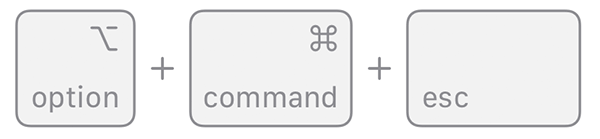
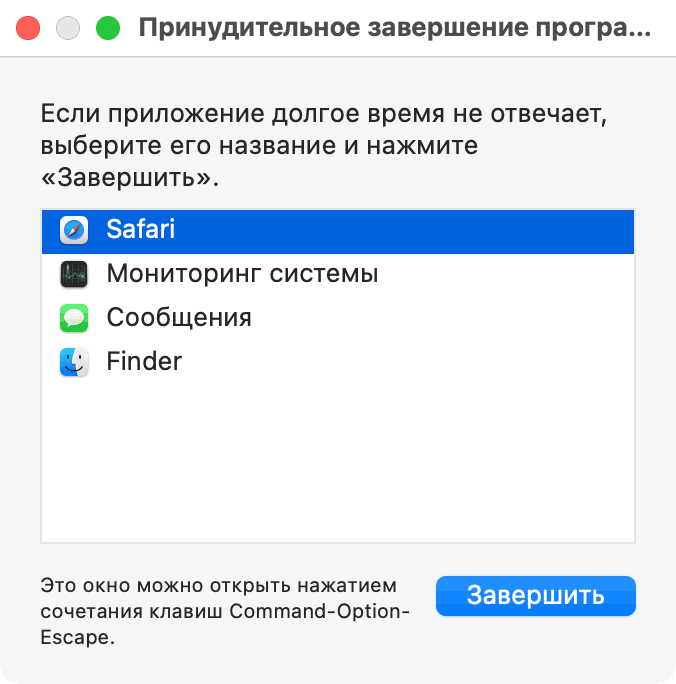

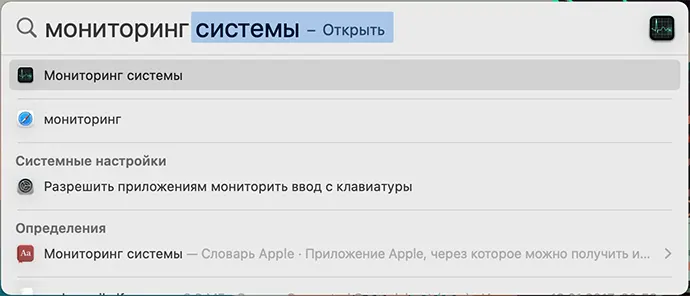
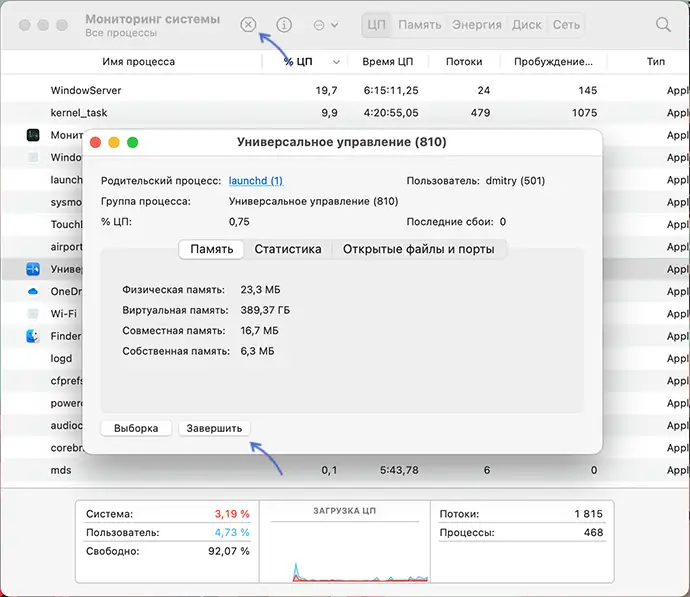
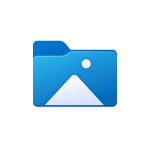 Вопрос о том, куда сохраняются скриншоты, сделанные различными способами средствами Windows 11 и Windows 10 или в сторонних программах может показаться элементарным для большинства пользователей, но задают его очень часто.
Вопрос о том, куда сохраняются скриншоты, сделанные различными способами средствами Windows 11 и Windows 10 или в сторонних программах может показаться элементарным для большинства пользователей, но задают его очень часто.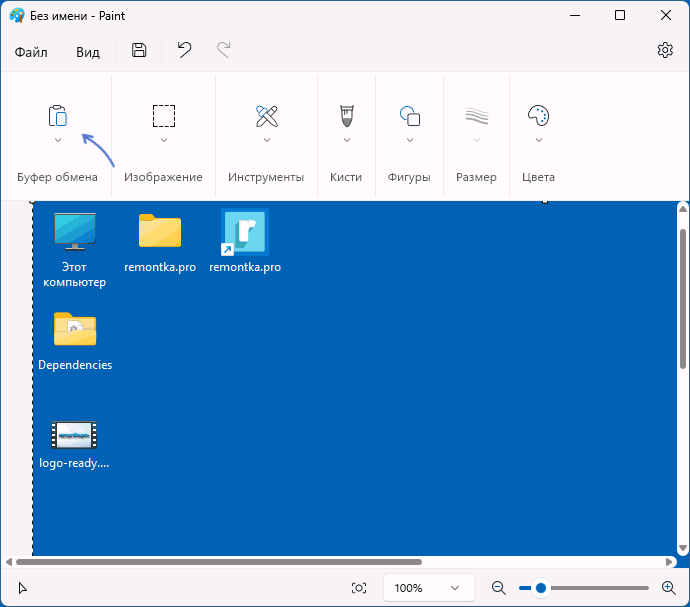
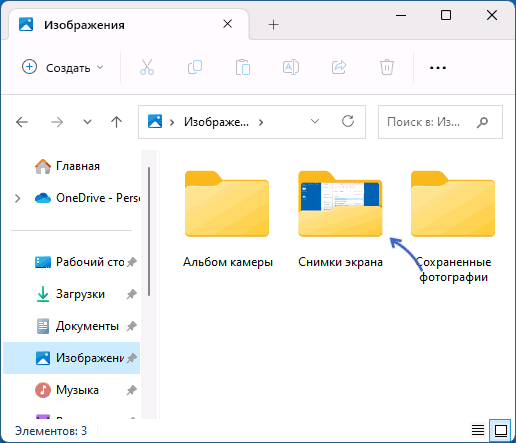
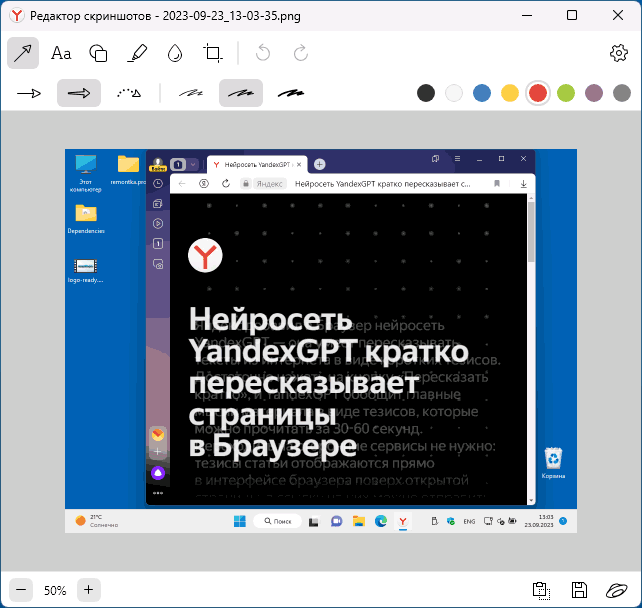
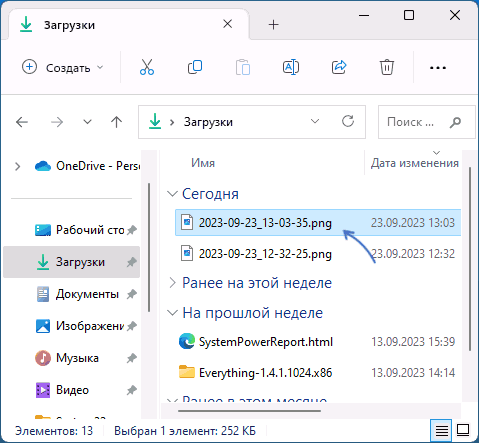
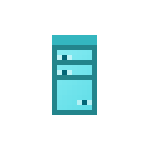 Если вам требуется пробросить какое-либо USB-устройство в виртуальную машину Hyper-V, это будет сложнее чем в других виртуальных машинах, есть ряд ограничений, но всё-таки возможно.
Если вам требуется пробросить какое-либо USB-устройство в виртуальную машину Hyper-V, это будет сложнее чем в других виртуальных машинах, есть ряд ограничений, но всё-таки возможно.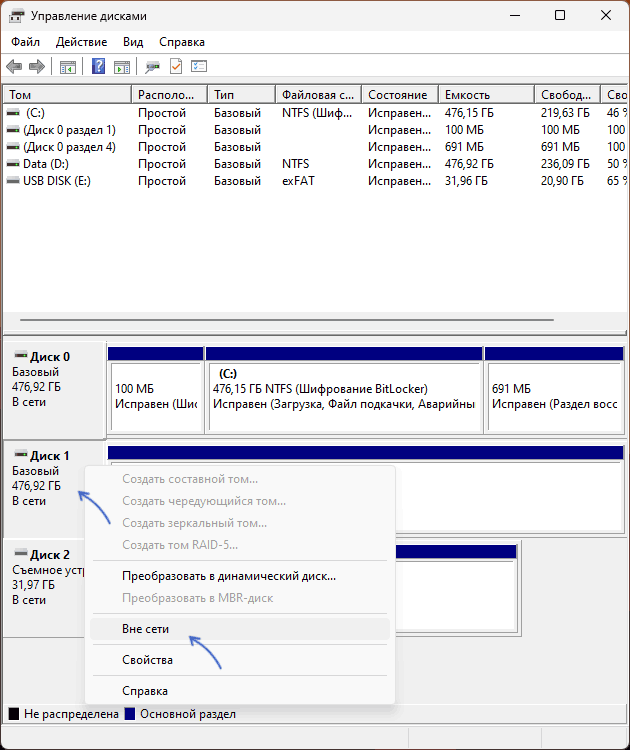
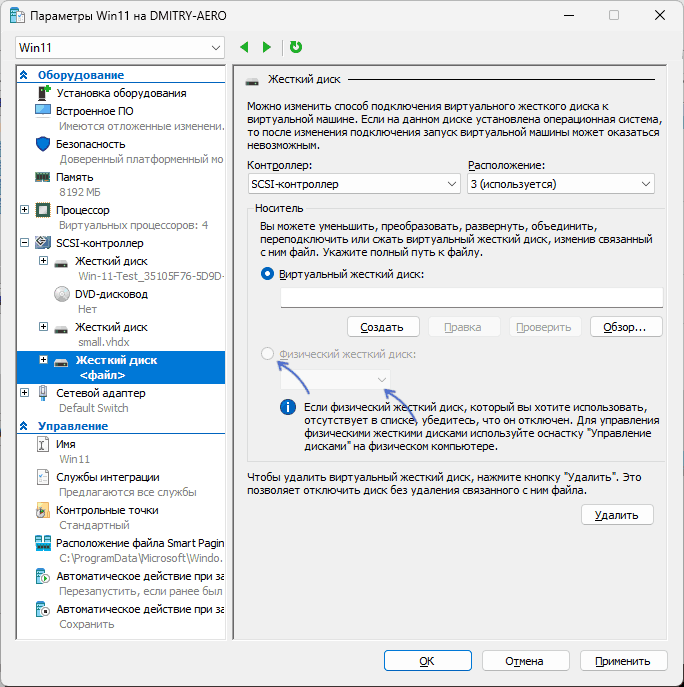
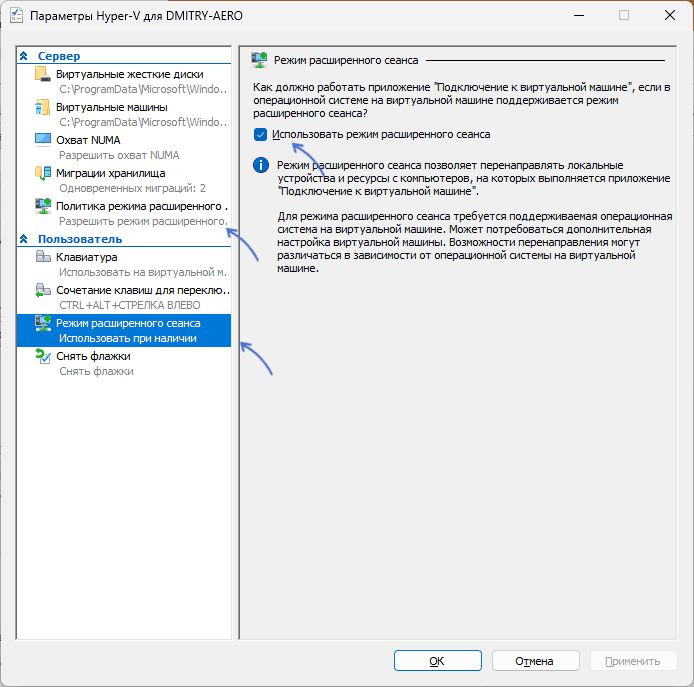
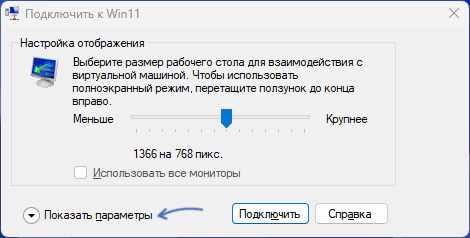
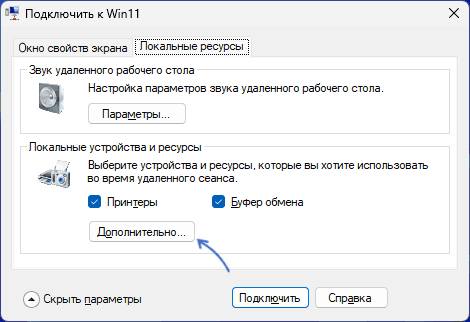
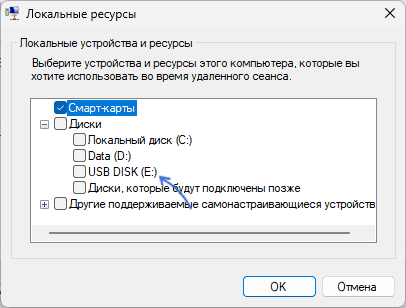
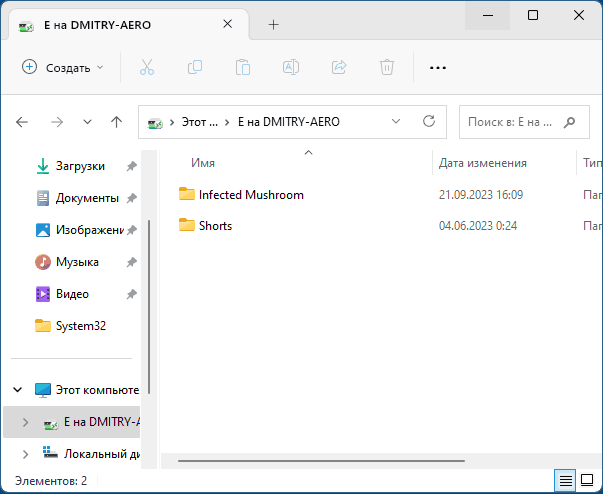
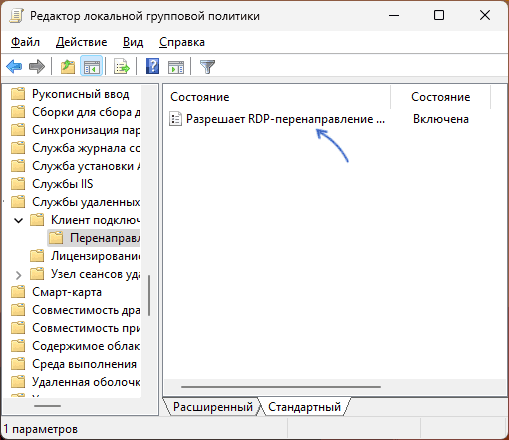
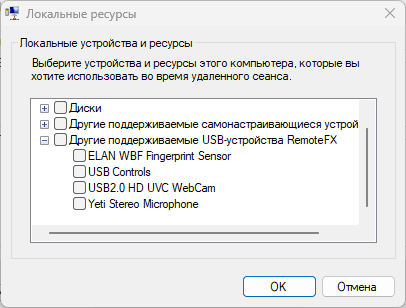
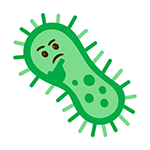 При запуске некоторых программ и их установщиков, либо при сканировании системы встроенными и сторонними антивирусными средствами вы можете увидеть такие угрозы как PUP.Optional.Legacy, PUP.Optional.Bundleinstaller, PUABundler, PUA:Win32/Presenoker и другие, причем обнаруживаться они могут и в обычных программах из официальных источников.
При запуске некоторых программ и их установщиков, либо при сканировании системы встроенными и сторонними антивирусными средствами вы можете увидеть такие угрозы как PUP.Optional.Legacy, PUP.Optional.Bundleinstaller, PUABundler, PUA:Win32/Presenoker и другие, причем обнаруживаться они могут и в обычных программах из официальных источников.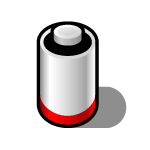 Некоторые владельцы ноутбуков могут столкнуться со следующей проблемой: после завершения работы батарея ноутбука продолжает разряжаться и, если включить его через несколько часов или на следующий день — заряд существенно ниже того, который был при выключении.
Некоторые владельцы ноутбуков могут столкнуться со следующей проблемой: после завершения работы батарея ноутбука продолжает разряжаться и, если включить его через несколько часов или на следующий день — заряд существенно ниже того, который был при выключении.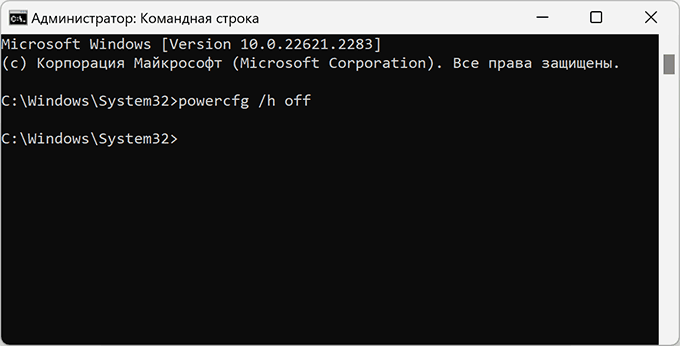
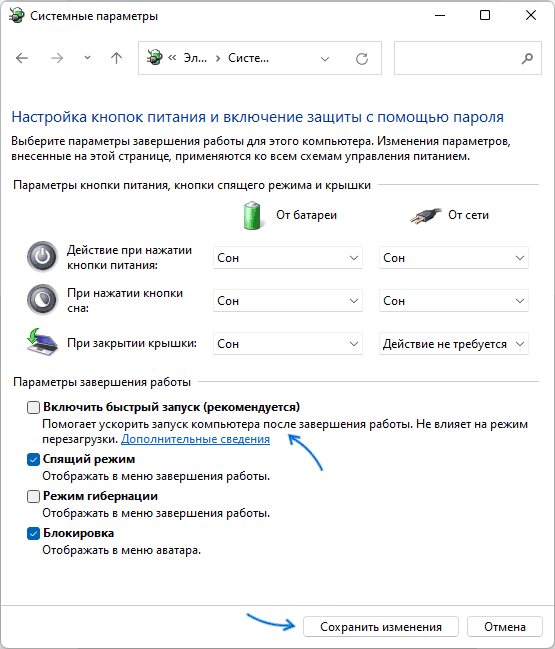
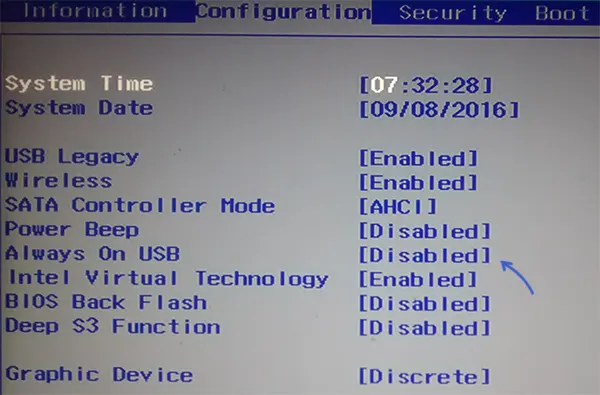
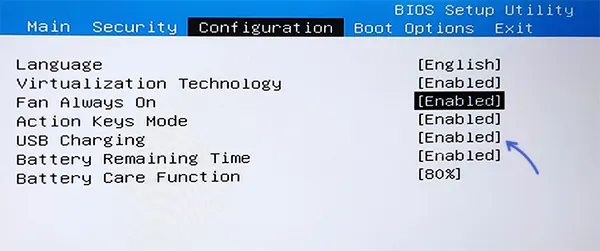
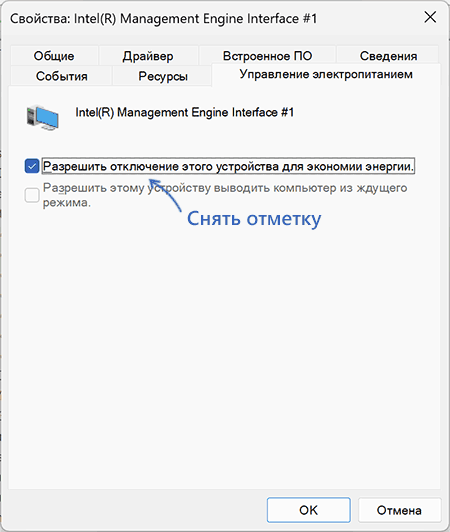
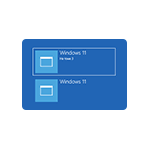 При загрузке Windows 11 или Windows 10 некоторые пользователи могут видеть экран с меню «Выберите операционную систему» с выбором из нескольких вариантов ОС, причем даже в случаях, когда на компьютере установлена только одна система.
При загрузке Windows 11 или Windows 10 некоторые пользователи могут видеть экран с меню «Выберите операционную систему» с выбором из нескольких вариантов ОС, причем даже в случаях, когда на компьютере установлена только одна система.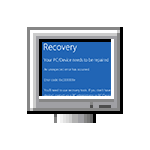 При загрузке Windows 11 или Windows 10 некоторые пользователи могут столкнуться с ошибкой с кодом 0xc000000e и сообщение «Ваш компьютер или устройство необходимо восстановить» или «Your PC/Device needs to be repaired», также в информации о сбое может быть указание на файл winload.efi
При загрузке Windows 11 или Windows 10 некоторые пользователи могут столкнуться с ошибкой с кодом 0xc000000e и сообщение «Ваш компьютер или устройство необходимо восстановить» или «Your PC/Device needs to be repaired», также в информации о сбое может быть указание на файл winload.efi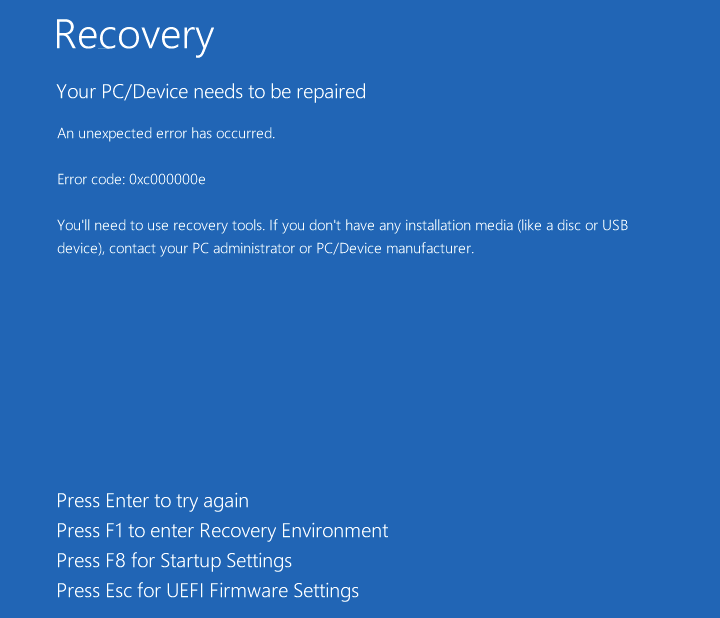
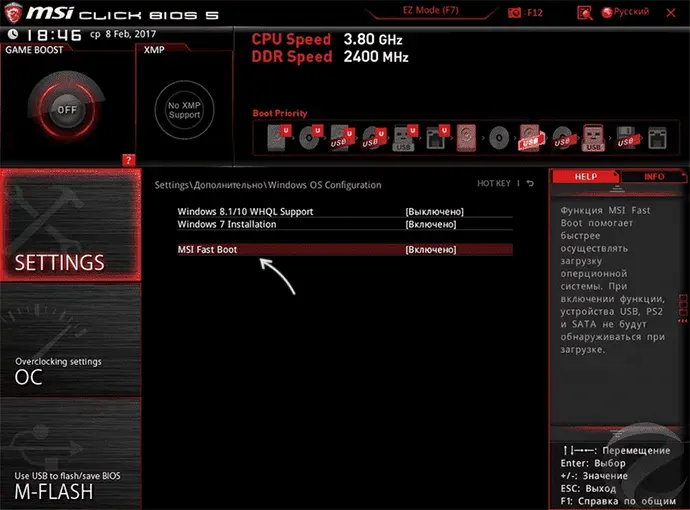
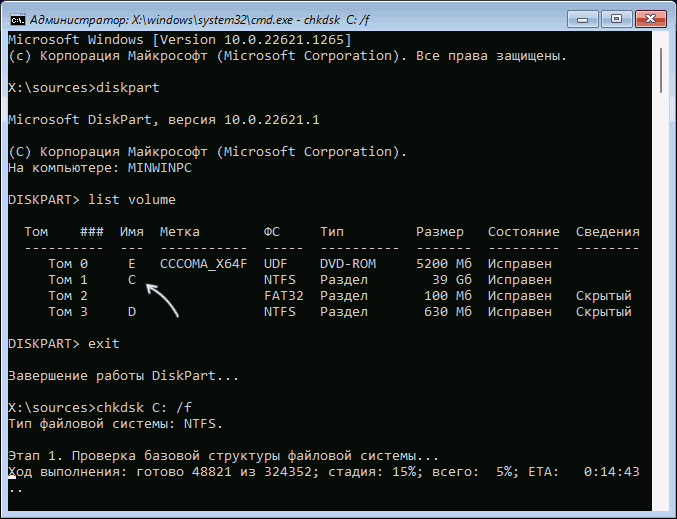
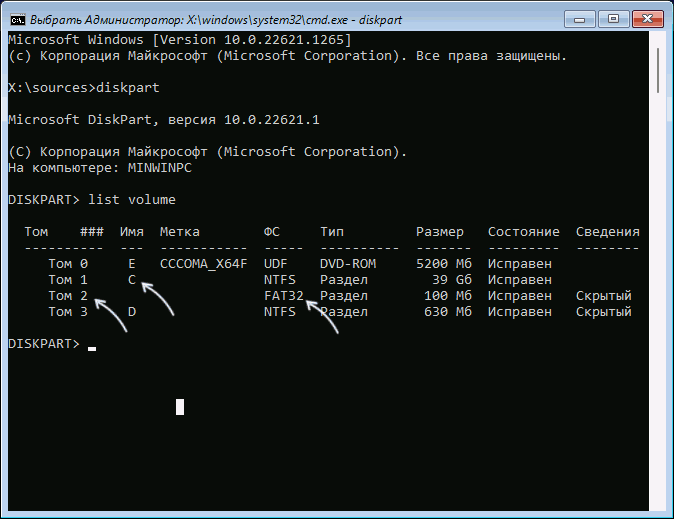
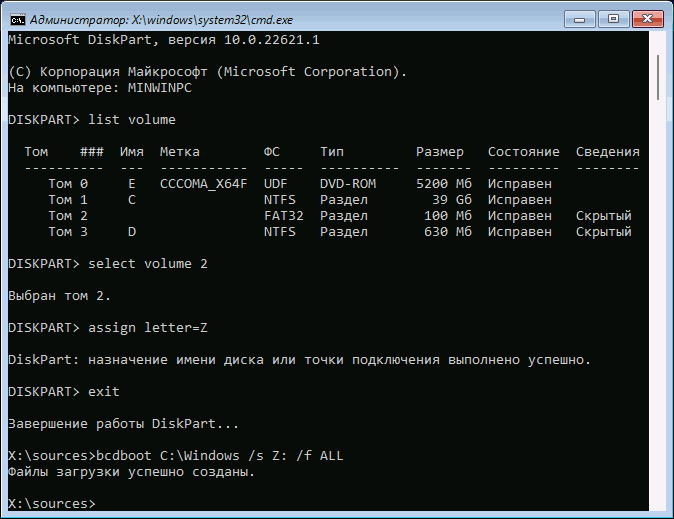
 Некоторые пользователи, чаще всего — после клонирования диском могут столкнуться с тем, что один из дисков не виден в системе, а в управлении дисками сообщается «Вне сети (Диск отключен из-за конфликта подписей с другим диском, находящимся в сети)».
Некоторые пользователи, чаще всего — после клонирования диском могут столкнуться с тем, что один из дисков не виден в системе, а в управлении дисками сообщается «Вне сети (Диск отключен из-за конфликта подписей с другим диском, находящимся в сети)».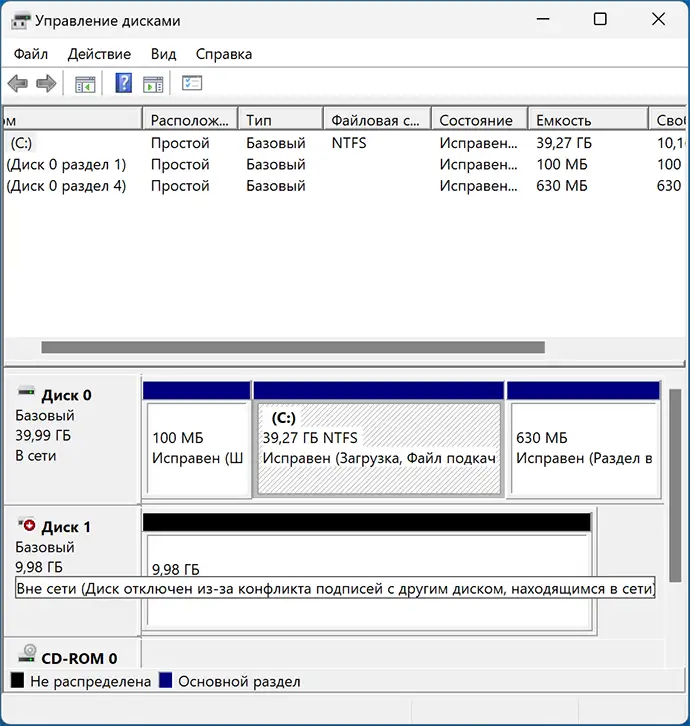
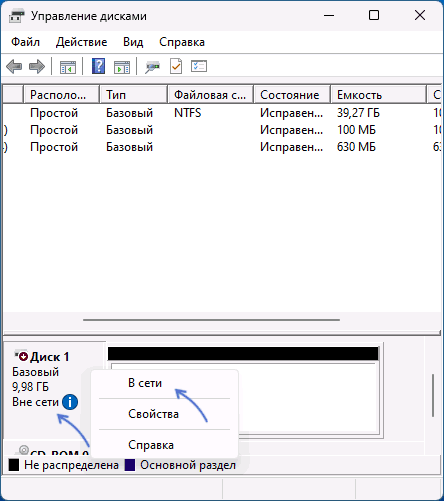
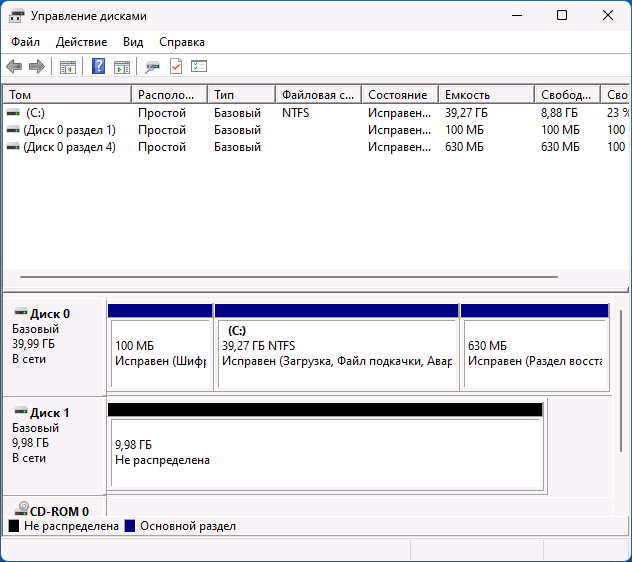
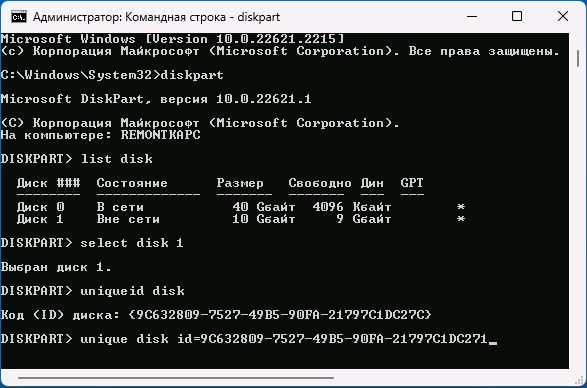
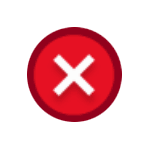 Одна из распространённых ошибок при запуске программ в Windows — «Ошибка при запуске приложения (0xc0000005)», в некоторых случаях столкнуться с ней можно и при входе в систему, если сбой вызывает программа в автозагрузке.
Одна из распространённых ошибок при запуске программ в Windows — «Ошибка при запуске приложения (0xc0000005)», в некоторых случаях столкнуться с ней можно и при входе в систему, если сбой вызывает программа в автозагрузке.